Nguyên nhân Macbook bị treo đơ và cách khắc phục 100%
14:33 - 23/06/2020
Dù đã rất cẩn thận nhưng một ngày nào đó bỗng dưng Macbook xuất hiện tình trạng treo đơ, không thể làm việc được. Đó là tình trạng phổ biến mà nhiều người dùng gặp phải. Vậy phải làm sao để khắc phục lỗi Macbook bị treo đơ mà không phải đen ra cửa hàng sửa chữa?
Nếu bạn đang cần tư vấn hoặc sửa lỗi Macbook bị treo đơ từ chuyên gia sửa chữa Macbook
vui lòng liên hệ: 0983.601.007 - 0911.013.000
Macbook là dòng máy xách tay cao cấp nhất hiện nay của ông trùm công nghệ Apple. Macbook ở hữu nhiều ưu điểm vượt trội và không ngừng hoàn thiện hơn cả về kiểu dáng thiết kế và cấu hình. Macbook có giao diện đẹp mắt, cấu hình đa dạng ổn định, làm việc mượt mà, thiết kế sang trọng thời thượng lại nhỏ gọn… nên rất được lòng người dùng và được đánh giá rất cao so với các dòng máy tính khác.
Mặc dù Macbook có rất nhiều ưu điểm là thế nhưng cũng là một thiết bị điện tử nên không thể tránh được những lỗi thường gặp ở Macbook. Chắc hẳn bạn cũng đã từng gặp phải tình trạng Macbook bị treo đơ gây ra không ít phiền tóa, làm ảnh hưởng đến công việc và học tập của bạn. Hãy theo dõi bài viết sau đây của MÁY TÍNH DND để có thể tự mình khắc phục lỗi Macbook bị treo tại nhà đơn giản nhé:

1: Vậy biểu hiện Macbook bị treo đơ ra sao?
- Việc Macbook của bạn bị treo đơ là biểu hiện máy tính không thể thực hiện được các thao tác lệnh mà bạn yêu cầu và cũng không thể sử dụng các ứng dụng như trạng thái hoạt động bình thường được.
- Khi Macbook bị treo đơ App ứng dụng nhảy loạn trên thanh Dock mà không mở ra được.
- Macbook không nhận bất cứ thiết bị ngoại vi nào trừ bộ sạc của máy như: USB, điện thoại, chuột, bàn phím…
- Không mở được bất cứ mục cài đặt nào của System Preferences.
- Đơ toàn tập không thể mở các ứng dụng nào.
- Máy gần như không ghi nhận mọi thao tác lệnh nào, có thực hiện thì mất khoảng vài phút.
- Màn hình macbook chớp chớp vài phút 1 lần.
- Tất nhiên là bạn hoàn toàn không thể copy dữ liệu hay di chuyển file dữ liệu.
- Macbook không thể di chuyển chuột, không Shutdown được buộc bạn phải tắt bằng nút nguồn.
- Tình trạng này khiến người dùng ảnh hưởng không nhỏ tới các hoạt động vui chơi, học tập và làm việc. Nếu lỗi này xảy ra thường xuyên rất có thể làm hư hại máy tính của bạn.
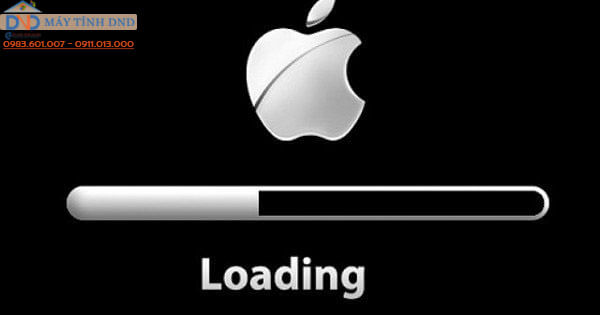
Để sửa lỗi Macbook bị treo đơ, việc đầu tiên bạn cần xác định được rõ nguyên nhân tại sao, nó chỉ xảy ra trên phần mềm ứng dụng hay toàn bộ hệ điều hành. Khi đã xác định được nguyên nhân thì việc khắc phục lỗi trở lên đơn giản hơn. Vậy nên, MÁY TÍNH DND sẽ phân tích các nguyên nhân dẫn tới tình trạng Macbook bị treo đơ để bạn có phương hướng sửa Macbook dễ dàng hơn:
2: Nguyên nhân Macbook bị treo đơ:
- Lỗi hệ điều hành: Do hệ điều hành Mac Os hoặc Windows phiên bản quá cũ không được cập nhật, do virus, xung đột cài đặt hoặc phần mềm hoặc do người dùng thay đổi cài đặt dẫn đến xóa mất file quan trọng…
- Lỗi phần mềm: Phần mềm không tương thích, xung đột giữa các phần mềm, phần mềm độc hại…
- Lỗi quá tải: Khi người dùng mở quá nhiều trình duyệt hay ứng dụng nặng cùng lúc gây quá tải hệ thống dẫn tới Macbook bị treo đơ.
- Lỗi ổ cứng: Ổ cứng sử dụng lâu ngày bị hư hỏng chất lượng giảm sút, nhiễm virus độc hại dẫn tới việc treo táo.
- Lỗi cấu hình: Macbook cài quá nhiều ứng dụng, các chương trình lại đòi hỏi cấu hình quá cao vượt cấu hình của bạn hiện tại.
- Lỗi Ram: Bố nhớ của Ram làm việc quá tải cũng là nguyên nhân dẫn tới Macbook bị treo đơ.
- Lôi Main: Macbook mở không lên được, khi lỗi main nguồn năng lượng không đủ cung cấp do hết pin hoặc IC hỏng.
- Lỗi chỉ có đèn nhấp nháy: Lỗi này đồng nghĩa với việc Macbook của bạn đang bị lỗi phần cứng.
- Lỗi sạc: Đây cũng là nguyên nhân dẫn tới Macbook bị treo đơ khi không được cấp đủ nguồn điện.
3: Cách khắc phục khi Macbook bị treo đơ hiệu quả:
Khi đã xác đinh được nguyên nhân Macbook bị treo đơ bạn có thể thực hiệu theo các cách dưới đây để thiết bị của bạn trở lại trạng thái bình thường:
Cách 1: Tắt các ứng dụng đang dùng trên Macbook bằng lệnh Command + Option + Shift + Esc.
- Khi máy Macbook bị treo đơ, việc bạn cần thao tác đầu tiên để khắc phục là hãy tắt các ứng dụng đang chạy trên máy đi
- Do không thể điều khiển được chuột cho nên việc tắt các ứng dụng trở nên vô nghĩ lúc này.
- Vậy nên bắt buộc bạn phải dùng bàn phím và nhấn tổ hợp Command + Option + Shift + Esc thì các chương trình sẽ tắt. Trường hợp này có thể do Macbook làm việc quá tải dẫn tới treo đơ. Đây cũng là cách nhanh nhất bạn có thể khắc phục lỗi Macbook treo đơ.
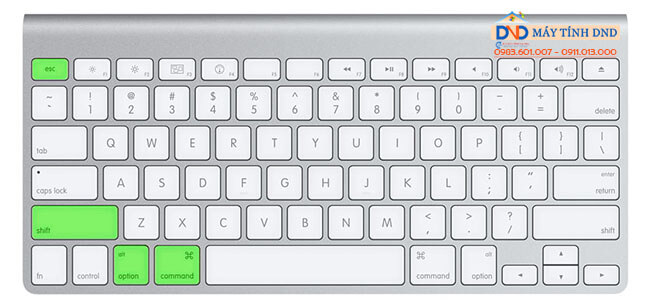
Cách 2: Dùng cửa sổ Force Quit Applications với các tổ hợp phím Command + Option + Esc.
- Để chấm dứt tình trạng Macbook bị treo đơ bạn có thể thực hiện theo cách dùng cửa sổ Force Quit Applications để tắt các ứng dụng đang hoạt động.
- Để mở được cửa sổ Force Quit Applications bạn hãy thực hiện tổ hợp phím Command + Option + Esc =>> Ở cửa sổ này sẽ hiện các chương trình đang hoạt động, bạn chỉ cần chọn đến tên phần mềm cần tắt =>> Click vào nút Relaunch để tắt ứng dụng vừa chọn.
- Ngoài ra, bạn có thể tắt hết các chương trình có trong bảng này bằng các thao tác tương tự.
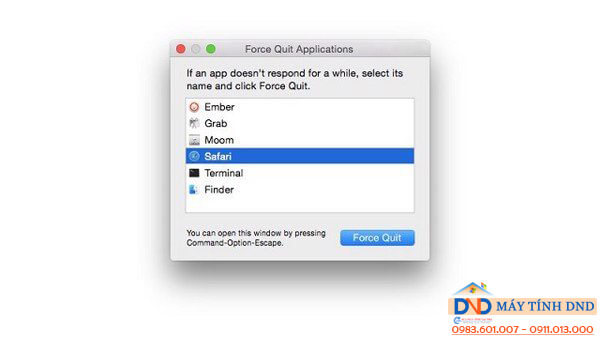
Cách 3: Sử dụng thanh Dock để tắt các ứng dụng đang chạy trên Macbook
- Bạn có thể tắt các ứng dụng đang hoạt động trên Macbook bằng cách sử dụng thanh Dock.
- Để thực hiện. Bạn hãy click chuột phải vào biểu tượng iCon (chương trình bạn cần tắt) trên thanh Dock. Sau đó trên màn hình sẽ xuất hiện cửa sổ và bạn chỉ việc nhấn chọn Quit rồi chờ đợi thành quả.
Cách 4: Khắc phục lỗi Macbook bị treo đơ bằng cách sử dụng lệnh Force Quit từ Apple.
- Bạn có thể tắt các chương trình đang hoạt động trên Macbook bằng lệnh Force Quit từ Menu Apple.
- Để thao tác, bạn hãy giữ phím Shift trên bàn phím và Click vào biểu tượng Menu Apple trên thanh Dock tìm tới dòng Force Quit.
- Chỉ với các bước đơn giản như vậy là bạn có thể tắt ứng dụng đang chạy 1 cách dễ dàng.
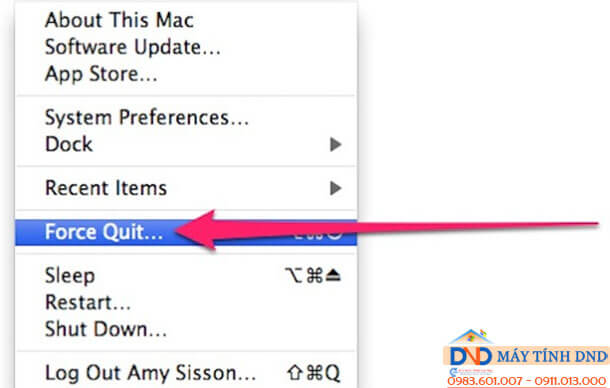
Cách 5: Sử dụng Activity Monitor.
- Nhấn tổ hợp phím Space bar + Command =>> Click vào Activity Monitor để tìm kiếm. Lúc này trên màn hình sẽ xuất hiện các trang và các ứng dụng chiếm nhiều tài nguyên. Bạn sử dụng các mũi tên lên xuống để tìm ứng dụng khiến Macbook bị treo đơ để tắt đi.
- Sử dụng Activity Monitor cũng là một cách phổ biến được nhiều người ưa dùng vì đơn giản và tính hiệu quả cao.
Xem thêm: Các lỗi thường gặp ở Macbook nhất định phải biết khi sử dụng Macbook
4: Khởi động lại Macbook.
Sau khi đã tắt được các ứng dụng bị treo đơ trên Macbook. Để máy tính của bạn hoạt động ổn định ổn định hơn chúng tôi khuyên rằng bạn nên khởi động lại Macbook.
Để khởi động lại macbook, bạn click vào Apple Menu =>> Restart. Sau đó trên màn hình sẽ xuất hiện thông báo xác nhận =>> Bạn click chọn Restart
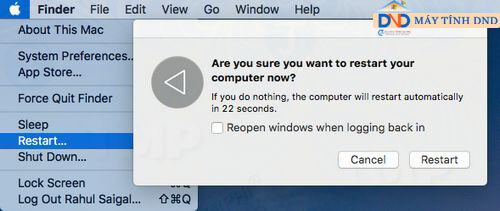
Sau bước này hệ điều hành Mac Os của bạn sẽ được khởi động lại. Đồng nghĩa với việc bộ nhớ Ram và CPU sẽ được giải phóng, giảm kích thước bộ nhớ ảo từ ổ cứng của bạn.
Trường hợp, bạn không thể di được chuột hoặc Menu Apple không mở lên được hoặc Macbook bị đóng bang. Bạn hãy nhấn và giữ đồng thời các phím Control + Cmd + nhấn nút nguồn để khở động lại.
Trong trường hợp cả bàn phím lẫn chuột đều đơ, bạn nhấn nút nguồn và giữ khoảng 10s Macbook sẽ tắt.
5: Dọn dẹp lại bộ nhớ cho Macbook:
Sau khi Macbook đã được khởi đông lên bạn hãy dọn dẹp và hệ thống lại bộ nhớ cho thiết bị của mình.
Nếu trước đó bạn có cài ứng dụng nào gây lên tình trạng Macbook bị treo đơ, hãy gỡ phần mềm đó ra khỏi máy xem tình trạng còn tái diễn hay không.
Trường hợp Macbook của bạn thường xuyên bị treo đơ thì khả năng cao là bộ nhớ của thiết bị đang bị quá tải. Lúc này bạn cần quy hoạch lại trình tự công việc, hãy ưu tiên ứng dụng cần thiết sử dụng trước ứng dụng sử dụng sau, không nên mở quá nhiều ứng dụng cùng lúc. Xóa các file rác, file dữ liệu không còn dùng tới, gỡ các ứng dụng dư thừa để giải phóng bộ nhớ.
Cách này tưởng chừng vô nghĩa nhưng thực tế nó giảm tải gánh nặng cho ổ cứng 1 cách đáng kể và cũng giúp thiết bị chạy nhanh hơn, tiết kiệm dung lượng pin hơn. Đặc biệt là hạn chế tối đa tình trạng Macbook bị treo đơ do quá tải bộ nhớ.
Xem thêm: Vệ sinh Macbook tại nhà
6: Cài lại hệ điều hành Mac Os:
Khi đã làm đủ mọi cách trên mà không khắc phục được tình trạng Macbook bị lỗi treo đơ bạn nên tính đến phương án cài lại hệ điều hành Mac Os.
Macbook là dòng máy khá khoai khi cài lại hệ điều hành hoặc xảy ra lỗi phần cứng. Đặc biệt chi thay linh kiện khi hỏng thì rất chát. Vậy nên hãy trang bị kiến thức cần thiết về dòng máy này để tránh những lỗi không đáng có.
Nếu bạn không biết cài lại hệ điều hành sao cho an toàn cho thể đem Macbook của mình tới các cửa hàng hoặc liên hệ dịch vụ sửa chữa Macbook, các chuyên gia máy tính sẽ giúp bạn khắc phục lỗi Macbook bị treo đơ.
Xem thêm: Dịch vụ cài Mac Os tại nhà an toàn.
Qua bài viết trên đây hy vọng sẽ giúp ích bạn khắc phục triệt để tình trạng Macbook bị treo đơ. Tình trạng này mặc dù không phải là lỗi nguy hiểm cho macbook nhưng gần như đã sử dụng thiết bị điện tử đều không tránh khỏi. Để Macbook không bị treo đơ và tránh được nhiều lỗi khác tương tự, bạn nên dọn dẹp máy tính thường xuyên và bảo dưỡng vệ sinh máy tính định kỳ. Đặc biệt, không nên để thiết bị của mình làm việc quá cấu hình cho phép về lâu về dài sẽ gây hư hại hệ thống.
Trong trường hợp bạn đã áp dụng tất cả các cách trên mà Macbook của bạn vẫn không hết lỗi treo đơ. Đừng quên liên hệ MÁY TÍNH DND, kỹ thuật của chúng tôi luôn sãn sàng tư vấn cho bạn 24/7. Với đội ngũ kỹ thuật giỏi và luôn làm việc hay say hết mình, chắc chắn sẽ không làm bạn thất vọng.
Mọi chi tiết xin liên hệ:
TRUNG TÂM SỬA CHỮA MÁY TÍNH DND
✫ Trụ sở: Số 106A13, ngõ 80 Hoàng Đạo Thành, Thanh Xuân, Hà Nội ( có chỗ đậu ô tô).
☎ Hotline: 0983.601.007 – 0911.013.000
✫ Website: http://suamaytinhtainha247.com.vn/
✫ Thời gian làm việc: 8h00p sáng – 20h00p tối (Cả T7,CN và ngày lễ) Thời gian có thể linh động làm việc ngoài giờ hành chính nếu Quý khách hẹn lịch trước.
.jpg)




